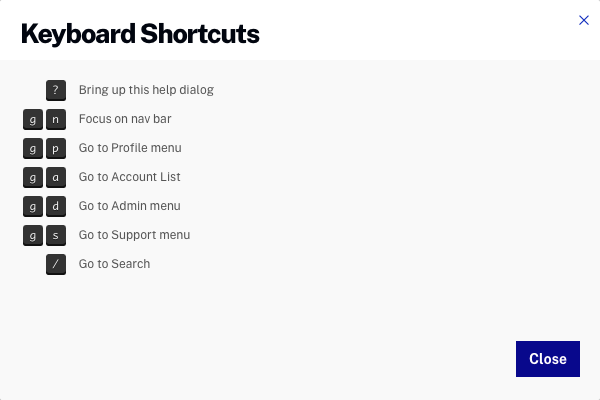Erste Schritte mit dem Players-Modul
Wenn Sie schnell mit dem Erstellen und Veröffentlichen eines Players beginnen möchten, lesen Sie die Schritt für Schritt: Verwenden des Players-Moduls zum Erstellen und Veröffentlichen eines Players Thema.
Verwenden des Players-Moduls
Um auf das Playermodul zuzugreifen, melden Sie sich bei Studio an, und klicken Sie in der Hauptnavigation auf Player .
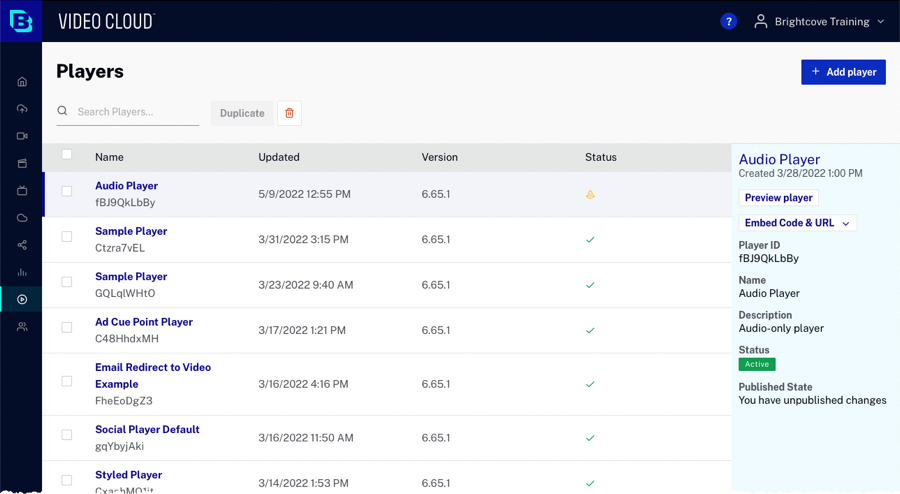
Der Hauptteil der Seite wird angezeigt:
- Spielername
- Spieler-ID
- Datum und Uhrzeit aktualisiert
- Spielerstatus
 - Zeigt an, dass Änderungen am Player vorgenommen wurden, die Änderungen jedoch nicht veröffentlicht wurden
- Zeigt an, dass Änderungen am Player vorgenommen wurden, die Änderungen jedoch nicht veröffentlicht wurden - Zeigt an, dass der Player aktiviert ist und alle am Player vorgenommenen Änderungen veröffentlicht wurden
- Zeigt an, dass der Player aktiviert ist und alle am Player vorgenommenen Änderungen veröffentlicht wurden - Zeigt an, dass der Player deaktiviert ist
- Zeigt an, dass der Player deaktiviert ist
Mit dem Players-Modul können Sie:
Neuen Spieler erstellen
So erstellen Sie einen neuen Player mithilfe des Players-Moduls:
- Klicken Sie auf .
- Geben Sie einen Namen und eine Kurzbeschreibung für den Player ein und klicken Sie dann auf .
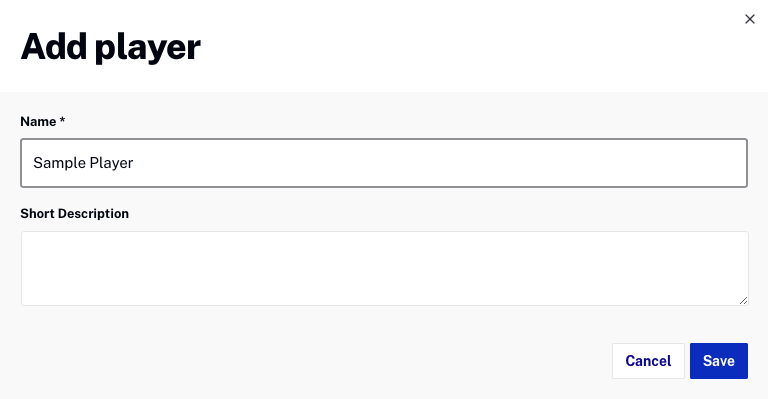
- Der neue Spieler wird in der Liste der Spieler angezeigt.
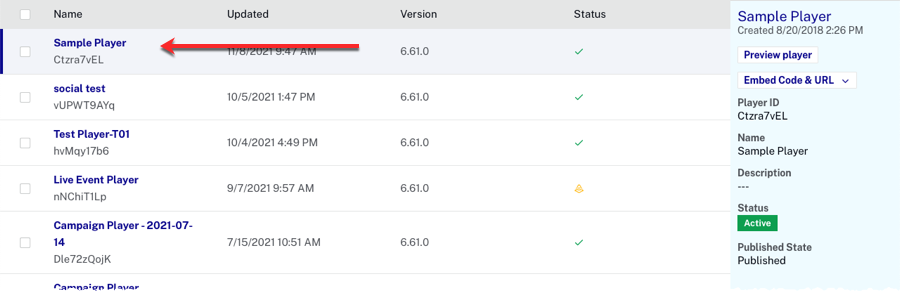
Wenn ein neuer Player mit dem Players-Modul erstellt wird, wird der Player mit der neuesten Player-Version erstellt, die von Brightcove veröffentlicht wurde. Die Player-Version wird auf der Homepage des Players-Moduls angezeigt. Beachten Sie, dass möglicherweise nicht alle Spieler dieselbe Version haben. Während Brightcove den Brightcove-Player weiterentwickelt und verbessert, werden neue Player-Versionen veröffentlicht. Standardmäßig werden Updates automatisch auf alle Spieler angewendet. Um die automatische Aktualisierung eines Players zu verhindern, müssen Sie die Einstellungen vornehmen Aktualisierungsmodus Einstellung auf Handbuch (auch als Sperren eines Spielers bekannt). Weitere Informationen finden Sie unter Einstellen des Player-Aktualisierungsmodus und der Version.
Bearbeiten der Player-Eigenschaften
Es gibt zahlreiche Player-Eigenschaften, die konfiguriert werden können, um das Erscheinungsbild des Players anzupassen:
- Spielerinformationen
- Styling
- Wiedergabe
- Kontrollen
- Sozial
- Plugins
- Endbildschirme
- Werbung
- Inhaltsbeschränkung
- Kampagne
- JSON-Editor
- Analytics von Drittanbietern
Klicken Sie zum Bearbeiten der Player-Eigenschaften auf ein Element im linken Navigationsmenü. Informationen zum Konfigurieren der Player-Eigenschaften finden Sie unter Festlegen der Player-Eigenschaften.
Einen Spieler duplizieren
Durch Duplizieren eines Spielers können Sie einen neuen Spieler basierend auf einem vorhandenen Spieler erstellen. So duplizieren Sie einen Spieler im Players-Modul:
- Aktivieren Sie das Kontrollkästchen neben dem Player, den Sie duplizieren möchten.
- Klicken .
- Geben Sie ein Name und kurze Beschreibung für den Spieler.
- Klicken Sie auf .
Spieler löschen
Durch das Löschen eines Players wird dieser von Ihrem Konto entfernt und kann nicht rückgängig gemacht werden. So löschen Sie einen Spieler im Players-Modul:
- Aktivieren Sie das Kontrollkästchen neben den Spielern, die Sie löschen möchten.
- Klicken
 .
. - Bestätigen Sie den Löschvorgang durch Klicken auf .
Suche nach Spielern
Über das Suchfeld können Sie die Spieler in Ihrem Konto durchsuchen. Bei der Suche werden folgende Felder durchsucht:
- Spielername
- Spieler-ID
- Kurze Beschreibung
Vorschau eines Players
Um einen Player in der Vorschau anzuzeigen, wählen Sie einen Player aus der Playerliste aus und klicken Sie auf Player-Vorschau. Der Player wird im Vorschaudialog geöffnet.
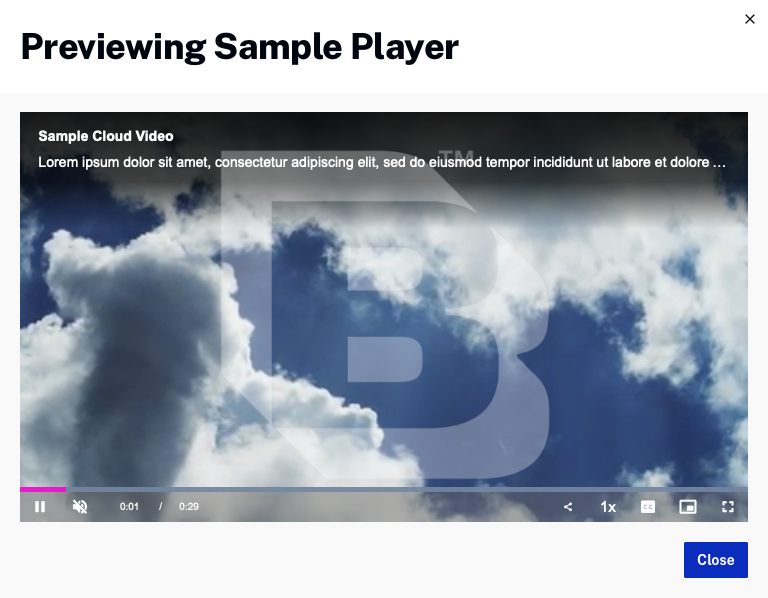
Generieren des Einbettungscodes und der URL für einen Spieler
Das Code & URL einbetten Die Schaltfläche kann den Player-Einbettungscode und die URL für das generieren Vorschau-Player oder der veröffentlichter Spieler. In der Regel werden der Einbettungscode und die URL des Preview-Players verwendet, um eine Vorschau der an einem Player vorgenommenen Änderungen anzuzeigen. Auf diese Weise können Sie die Änderungen in Aktion anzeigen, bevor Sie den Player auf einer Produktionsstätte veröffentlichen. Sobald ein Spieler veröffentlicht ist, werden Änderungen in allen Instanzen dieses bestimmten Spielers berücksichtigt.
Informationen zu den Unterschieden zwischen dem Vorschau-Player und dem veröffentlichten Player sowie zum Generieren des Einbettungscodes für einen Player finden Sie unter Player-Einbettung generieren Code.
Tastatürkürzel
Drücken Sie die ? Mit der Taste im Players-Modul wird eine Liste der verfügbaren Tastenkombinationen geöffnet.